
随着智能手机功能的不断增强,存储空间不足的问题成为了许多用户关注的焦点。尤其是对于喜欢拍摄照片、录制视频或下载大量应用的三星手机用户来说,合理利用存储空间显得尤为重要。为此,很多用户选择使用SD卡扩展存储容量。那么,如何在三星手机上将SD卡设置为默认存储位置呢?本文将为您提供一份详细的教程,帮助您轻松完成这一设置。

一、准备工作
在开始设置之前,请确保您的三星手机已正确插入SD卡。通常,三星手机的侧边或背部会有一个专门的卡槽,您可以使用卡针或细长物品打开卡槽,将SD卡插入其中。此外,建议使用正规品牌的高速SD卡,以保证存储速度和数据安全。
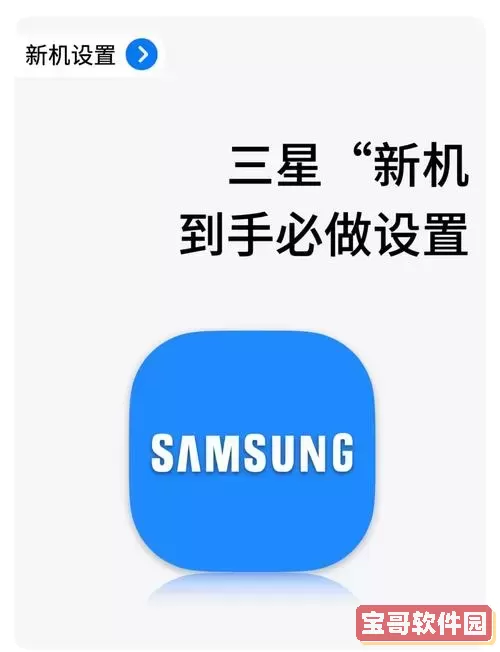
二、检查SD卡状态
插入SD卡后,可以先在手机的“设置”中检查SD卡是否被识别。具体步骤如下:
1. 打开手机主屏幕的“设置”应用。
2. 滑动查找并点击“设备维护”或“设备护理”(不同型号名称略有差异)。
3. 选择“存储”选项,查看是否显示外部存储设备(即SD卡)。
4. 如果SD卡显示正常,说明SD卡已被手机识别,可以继续下一步设置。
三、设置SD卡为默认存储位置的方法
由于不同版本的三星手机系统差异较大,下面以Android 11及以上版本的三星One UI为例介绍如何设置SD卡为默认存储位置:
1. 设置相机默认存储位置
如果您想使拍摄的照片和视频直接保存到SD卡,需要在相机应用中进行设置:
(1)打开手机主屏幕上的“相机”应用。
(2)点击屏幕右上角的“设置”图标。
(3)找到“存储位置”或“存储”选项,点击进入。
(4)选择“SD卡”,这样,您拍摄的照片和视频将默认保存到SD卡中。
2. 设置应用安装位置
一般情况下,Android系统会默认将应用安装在手机内置存储中,无法直接将应用安装到SD卡。但部分应用支持移动到SD卡。具体操作:
(1)进入“设置”,点击“应用”或“应用管理”。
(2)选择您要移动的应用。
(3)点击“存储”,如果有“更改”按钮,点击它,选择SD卡作为存储位置。
(4)如果没有“更改”选项,说明该应用不支持移动至SD卡。
3. 设置下载文件默认存储位置
不少用户希望下载的文件默认保存到SD卡,这样可以节省手机内存空间。您可以通过以下方法调整:
(1)打开常用浏览器应用,如三星浏览器或Chrome。
(2)进入浏览器的“设置”菜单,找到“下载”或“文件位置”选项。
(3)选择将下载文件保存至SD卡。
注:不同浏览器步骤略有差异,您可以根据实际情况调整。
四、格式化SD卡为“内部存储”模式(可选)
三星手机从Android 6.0开始支持将SD卡格式化为内部存储(也称为“采用式存储”),这样系统会把SD卡当作手机内置存储使用,安装应用和数据都会存储在SD卡上。操作步骤如下:
1. 打开“设置”〉“设备维护”〉“存储”。
2. 点击显示的SD卡名称旁的三点菜单,选择“存储设置”。
3. 选择“格式化为内部存储”或“格式化为设备存储”。
4. 系统会警告格式化会清除SD卡上的所有数据,请提前备份。
5. 点击确认后,系统会格式化SD卡并进行初始化。
完成后,SD卡将作为手机内部存储使用,您可以将应用直接安装到SD卡空间,极大提高存储灵活性。
五、注意事项与温馨提示
1. 使用SD卡作为默认存储位置可能会影响手机部分功能的运行速度,尤其是低速或老旧的SD卡。
2. 将SD卡格式化为内部存储后,SD卡只能在当前手机上使用,不能拔出换到其他设备,且不能直接在电脑上读取数据。
3. 定期备份重要数据,避免因SD卡损坏导致资料丢失。
4. 建议购买三星官方推荐或正规渠道的高速SD卡,以保证手机稳定运行。
总结:通过以上详细步骤,您可以轻松将三星手机的拍照存储、下载路径等设置为SD卡,也可以选择将SD卡格式化为内部存储,实现更大容量的应用安装空间。合理利用SD卡存储空间,不仅能提升手机使用体验,还能有效缓解存储压力。希望本文能帮助您高效管理三星手机存储,让您的手机运行更加顺畅。